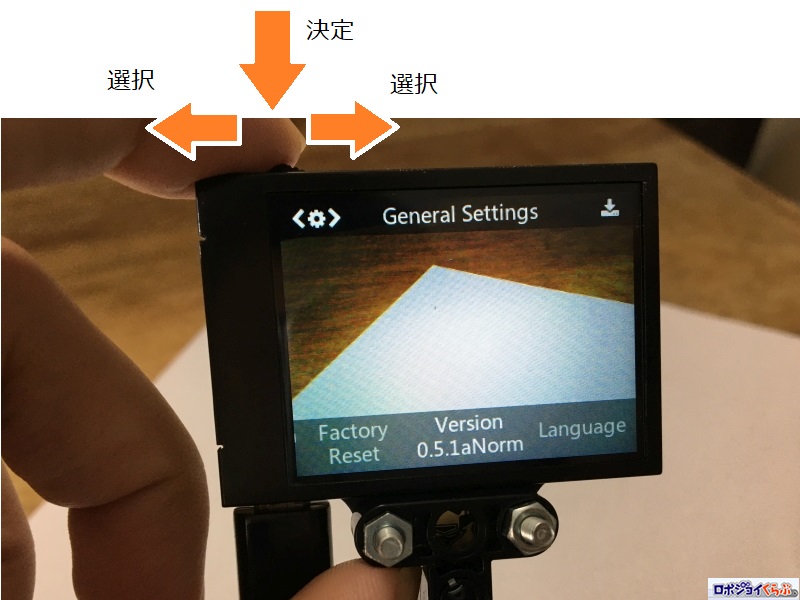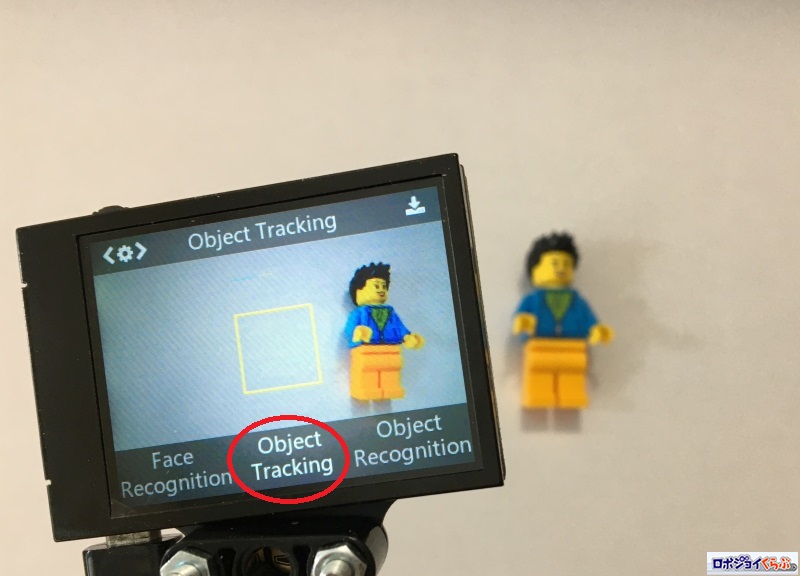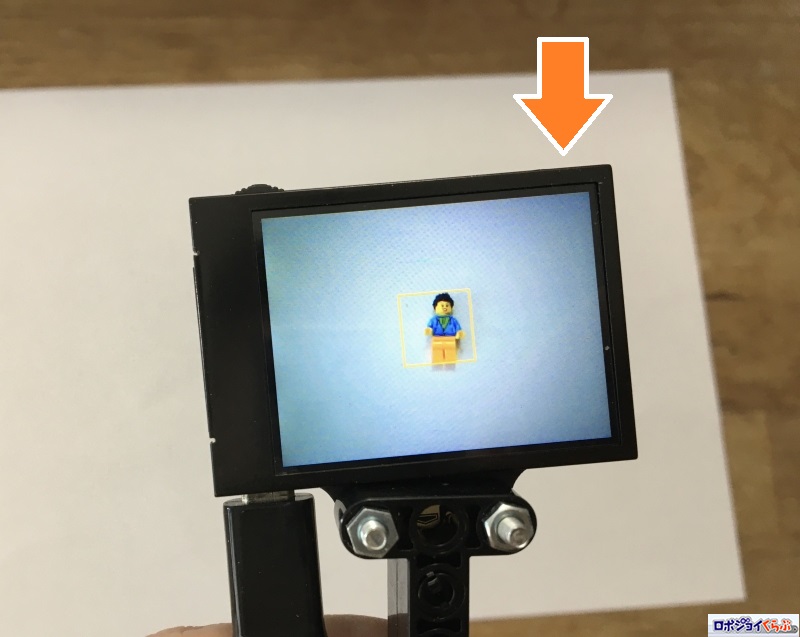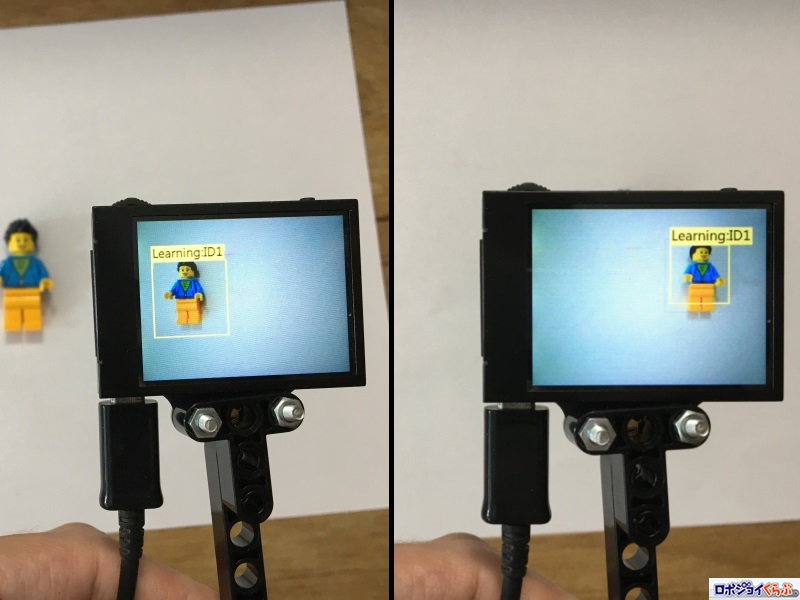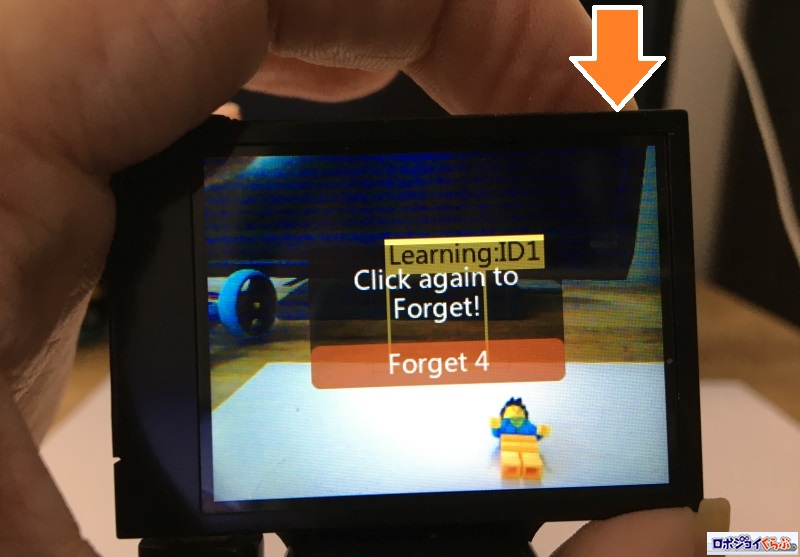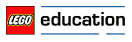- Page:
- 1
- 2
◆物体の追跡
USB電源アダプタを接続すると、ハスキーレンズが起動します。電源ボタンはありません。
基本的な操作は「機能ボタン(function button)」で行います。機能ボタンを左右に倒すと項目を選択できます。機能ボタンを下方向に押すと項目の「決定」です。
続いて、機能ボタンを下方向に長押しします。短く押すのではなく長く押します。すると、このように細かいパラメータが設定できます。
そして、「Learn Enable(学習有効化)」の項目を「ON」にします。写真のようにスイッチを右側(青色)の状態します。設定が終わったら、「Save & Return(セーブ&戻る)」を選択して、決定します。これで設定内容が保存されます。電源を入れ直しても設定内容は残ります。
物体を学習します。被写体は何でもかまいませんが、この例では、ミニフィグを撮ることにします。
学習させたい物体を画面の黄色い四角形の中に入れて、「学習ボタン(learning button)」を長押しします。学習ボタンを押している間は学習が続きます。メーカーwikiページによると、学習中は物体の角度やきょりを変化させると良いようです。
この学習により、どのような処理を行っているのかは不明です。処理が一瞬で完了してしまうので、ディープラーニングの技術は使っていないのではないでしょうか
- Page:
- 1
- 2